电脑桌面一键整理怎么弄 如何快速整理电脑桌面
更新时间:2023-09-07 11:48:03作者:xtliu
电脑桌面一键整理怎么弄,现在每个人都有自己的电脑,而电脑桌面已经成为了我们办公、娱乐的重要场所,可是随着使用时间的增加,我们的电脑桌面会变得越来越乱,让我们感到困扰。那么如何轻松快速地整理电脑桌面呢?一键整理功能或许是最实用的方法之一,我们可以利用这个功能为电脑桌面进行快速整理,让电脑桌面更加规整有序。接下来让我们一起了解如何书写电脑桌面一键整理。
操作方法:
1.点击电脑管家,
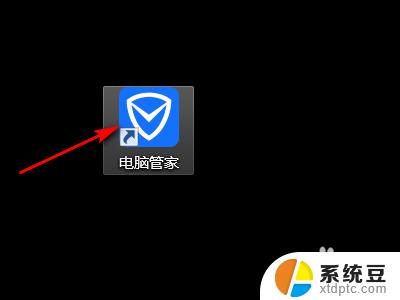
2.点击屏幕右下方的工具箱。
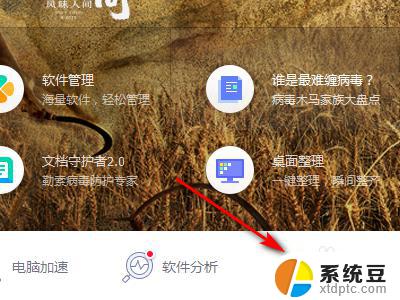
3.点击桌面整理。
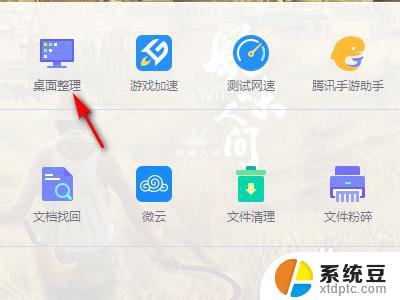
4.点击桌面整理下方的下载按钮。
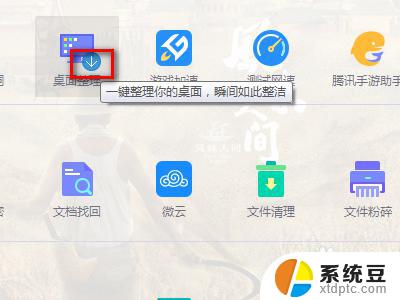
5.点击桌面中的空白区域。

6.最后点击一键桌面整理就可以了。
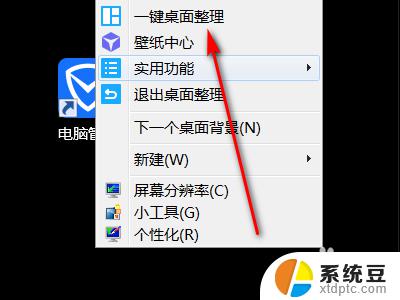
以上就是电脑桌面一键整理的全部内容,如果您遇到了这样的情况,可以按照本文的方法进行解决,希望这篇文章能够帮助到您。
电脑桌面一键整理怎么弄 如何快速整理电脑桌面相关教程
- 怎么创建快捷键在桌面 如何在电脑桌面上创建快捷方式
- 电脑一键切换桌面 如何在 WIN 10 中使用快捷键切换桌面
- wps怎么快速整理归类 wps如何快速整理归类文件
- 电脑调整桌面字体大小 Windows如何调整桌面字体的大小
- 电脑的大小怎么调整 如何在电脑上调整桌面显示大小
- 电脑桌面怎么修改壁纸 怎么调整电脑桌面的壁纸尺寸
- 显示电脑桌面按什么快捷键 快捷键显示电脑桌面
- 笔记本电脑如何返回桌面 如何快速回到电脑桌面的几种方式
- 设置桌面壁纸怎么缩小 电脑桌面壁纸尺寸调整方法
- 电脑桌面怎么删除快捷方式 如何只删除桌面快捷方式
- 美版iphone12pro和国版有什么区别 iphone12pro美版和国行的配置差异
- 怎么关闭百度的无痕浏览 取消百度浏览器无痕浏览的方法
- 查询连接的wifi密码 电脑上查看WIFI密码步骤
- qq输入法符号怎么打 QQ拼音输入法如何打出颜文字
- 电脑屏幕如何锁屏快捷键 电脑锁屏的快捷键是什么
- 打印机脱机如何解决 打印机脱机显示怎么办
电脑教程推荐